Как отобразить количество подписчиков в Твиттере в виде текста в WordPress
Опубликовано: 2023-06-15Вы хотите отображать количество подписчиков в Твиттере в виде текста в WordPress?
Показывая, что многие люди подписаны на вас в социальных сетях, вы можете побудить посетителей доверять вашему сайту. Более того, отображая эту информацию в виде текста, вы можете свободно использовать ее в любом месте на своем веб-сайте, в том числе внутри своих сообщений и страниц.
В этой статье мы покажем, как отображать количество ваших подписчиков в Твиттере в виде текста в WordPress.
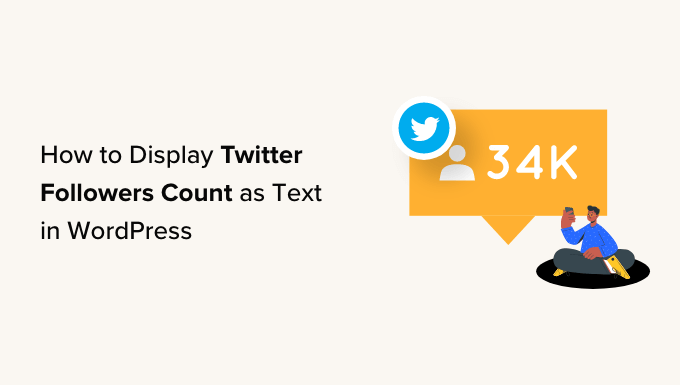
Почему в WordPress число подписчиков в Твиттере считается текстом?
Возможно, вы заметили, что многие популярные блоги, влиятельные лица и бренды с гордостью показывают, сколько людей подписано на них в социальных сетях.
Если посетители увидят, что на вас подписано много людей в социальных сетях, они с большей вероятностью будут доверять вашему бизнесу и увидят в вас эксперта в своей нише блогов.
Многие из лучших плагинов для социальных сетей позволяют отображать общее количество подписчиков во встроенных лентах, кнопках, баннерах и многом другом.
Однако иногда вы можете захотеть отобразить число в виде простого текста. Это дает вам свободу добавлять количество подписчиков в сообщения блога, нижний колонтитул или где-либо еще в вашем блоге или веб-сайте WordPress.
Имея это в виду, давайте посмотрим, как вы можете отображать количество подписчиков в Твиттере в виде текста в WordPress.
Шаг 1. Получите ключ и секрет API Twitter
Чтобы получить количество подписчиков, вам необходимо получить доступ к Twitter API, создав ключ API и секрет.
Чтобы получить эту информацию, перейдите на портал разработчиков Twitter и нажмите «Зарегистрировать бесплатную учетную запись».
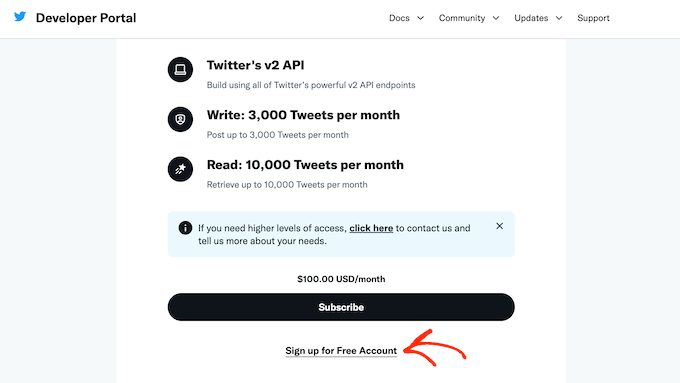
Теперь вы можете ввести некоторую информацию о том, как вы планируете использовать Twitter API. Рекомендуется предоставить как можно больше подробностей, поскольку Твиттер проверит эту информацию и может удалить вашу учетную запись, если они не понимают, как вы используете их API.
После этого ознакомьтесь с условиями. Если вы готовы продолжить, нажмите кнопку «Отправить».
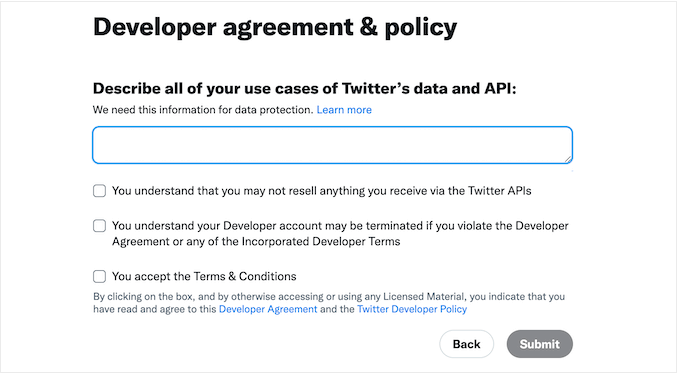
Теперь вы увидите портал разработчика. В меню слева нажмите, чтобы развернуть раздел «Проекты и приложения». Затем выберите «Обзор».
Теперь вы можете продолжить и нажать «Добавить приложение».
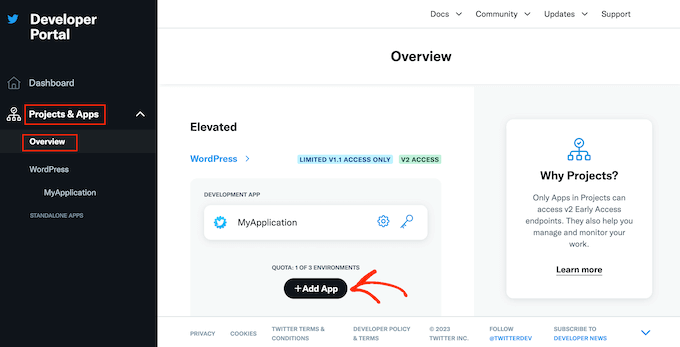
После этого просто введите имя, которое вы хотите использовать для своего приложения Twitter. Это просто для справки, так что вы можете использовать все, что хотите.
Сделав это, нажмите кнопку «Далее».
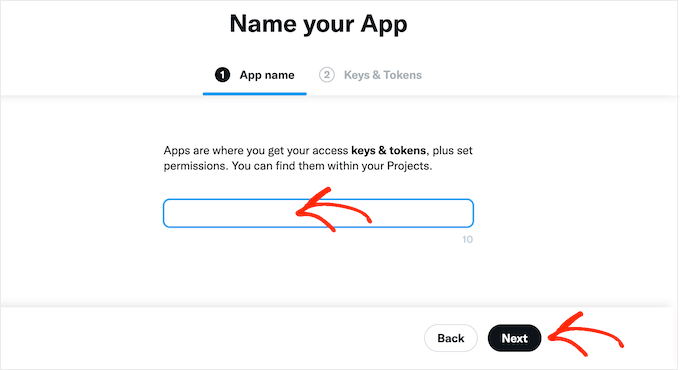
Twitter теперь будет показывать ключ API и секрет API. Это единственный раз, когда вы увидите эту информацию, так что запишите ее где-нибудь в безопасном месте.
Мы рекомендуем добавить ключ и секрет в менеджер паролей для дополнительной безопасности.
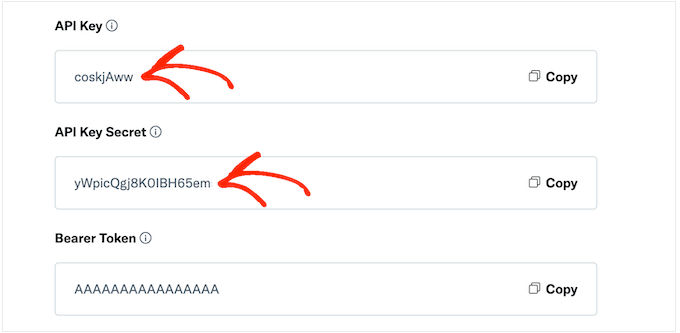
Шаг 2: Добавьте пользовательский код на свой сайт WordPress
Самый простой способ добавить количество подписчиков в Твиттере на ваш сайт — использовать PHP-код.
Из соображений безопасности WordPress не позволяет добавлять PHP-код непосредственно на ваши страницы и сообщения, но позволяет использовать короткие коды. Это означает, что вы можете создать собственный шорткод, а затем связать его с вашим PHP-кодом.
Самый простой способ добавить пользовательские шорткоды в WordPress — использовать WPCode. Этот плагин позволяет вам создавать столько шорткодов, сколько вы хотите, а затем связывать их с различными разделами кода PHP.
Первое, что вам нужно сделать, это установить и активировать бесплатный плагин WPCode. Для получения более подробной информации см. наше пошаговое руководство по установке плагина WordPress.
После активации перейдите к фрагментам кода » Добавить фрагмент .
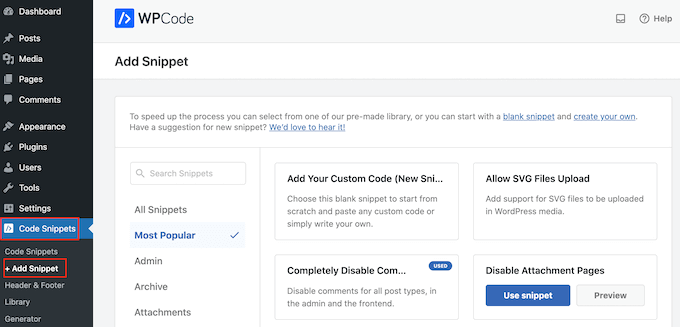
Здесь вы увидите все готовые фрагменты, которые вы можете добавить на свой сайт. К ним относятся фрагменты, которые позволяют полностью отключить комментарии WordPress, загружать файлы, которые WordPress не поддерживает по умолчанию, и многое другое.
Поскольку вы создаете новый фрагмент, наведите указатель мыши на «Добавить собственный код». Затем просто нажмите «Использовать фрагмент».
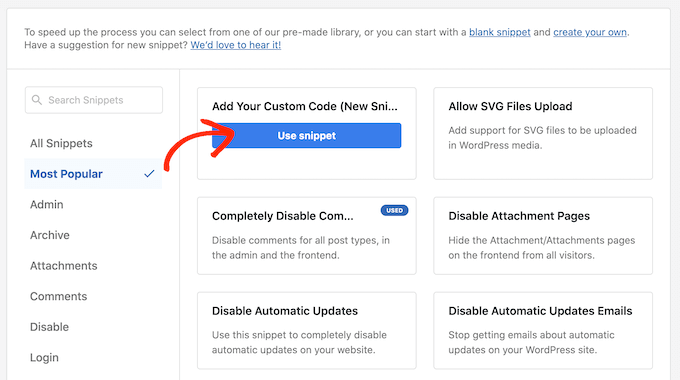
Для начала введите заголовок пользовательского фрагмента кода. Это может быть что угодно, что поможет вам идентифицировать фрагмент на панели инструментов WordPress.
После этого вам нужно открыть раскрывающийся список «Тип кода» и выбрать «Фрагмент PHP».
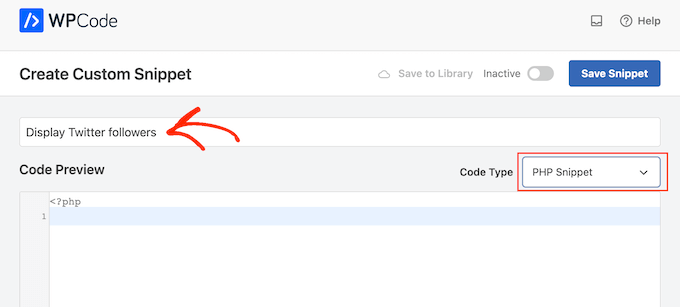
В редакторе кода просто вставьте следующий код PHP:
function getTwitterFollowers($screenName = 'wpbeginner')
{
// some variables
$consumerKey = 'YOUR_CONSUMER_KEY';
$consumerSecret = 'YOUR_CONSUMER_SECRET';
$token = get_option('cfTwitterToken');
// get follower count from cache
$numberOfFollowers = get_transient('cfTwitterFollowers');
// cache version does not exist or expired
if (false === $numberOfFollowers) {
// getting new auth bearer only if we don't have one
if(!$token) {
// preparing credentials
$credentials = $consumerKey . ':' . $consumerSecret;
$toSend = base64_encode($credentials);
// http post arguments
$args = array(
'method' => 'POST',
'httpversion' => '1.1',
'blocking' => true,
'headers' => array(
'Authorization' => 'Basic ' . $toSend,
'Content-Type' => 'application/x-www-form-urlencoded;charset=UTF-8'
),
'body' => array( 'grant_type' => 'client_credentials' )
);
add_filter('https_ssl_verify', '__return_false');
$response = wp_remote_post('https://api.twitter.com/oauth2/token', $args);
$keys = json_decode(wp_remote_retrieve_body($response));
if($keys) {
// saving token to wp_options table
update_option('cfTwitterToken', $keys->access_token);
$token = $keys->access_token;
}
}
// we have bearer token wether we obtained it from API or from options
$args = array(
'httpversion' => '1.1',
'blocking' => true,
'headers' => array(
'Authorization' => "Bearer $token"
)
);
add_filter('https_ssl_verify', '__return_false');
$api_url = "https://api.twitter.com/1.1/users/show.json?screen_name=$screenName";
$response = wp_remote_get($api_url, $args);
if (!is_wp_error($response)) {
$followers = json_decode(wp_remote_retrieve_body($response));
$numberOfFollowers = $followers->followers_count;
} else {
// get old value and break
$numberOfFollowers = get_option('cfNumberOfFollowers');
// uncomment below to debug
//die($response->get_error_message());
}
// cache for an hour
set_transient('cfTwitterFollowers', $numberOfFollowers, 1*60*60);
update_option('cfNumberOfFollowers', $numberOfFollowers);
}
return $numberOfFollowers;
}
echo getTwitterFollowers(); ?>
В приведенном выше коде убедитесь, что вы заменили следующие заполнители своим собственным ключом API и секретом API:
$consumerKey = 'YOUR_CONSUMER_KEY';
$consumerSecret = 'YOUR_CONSUMER_SECRET';
Вам также нужно будет заменить «wpbeginner» на учетную запись Twitter, которую вы хотите использовать. Это может быть любая учетная запись Twitter, включая учетные записи, которыми вы не владеете:

function getTwitterFollowers($screenName = 'wpbeginner')
Чтобы получить имя пользователя Twitter, просто откройте профиль Twitter в новой вкладке. Вы найдете имя пользователя в URL-адресе и в заголовке профиля:
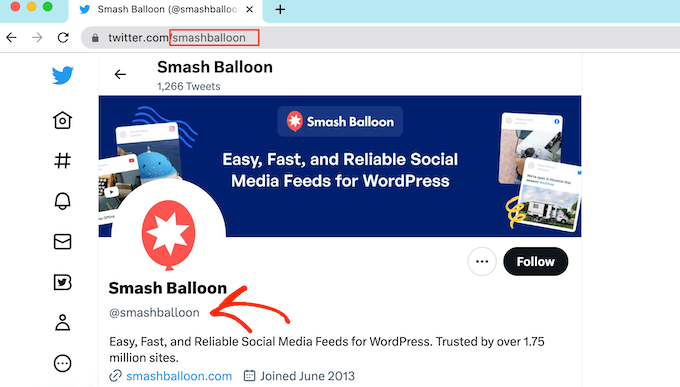
Сделав это, вернитесь к панели управления WordPress. Здесь просто нажмите на переключатель «Неактивный», чтобы он изменился на «Активен».
Затем вы можете продолжить и нажать кнопку «Сохранить фрагмент».
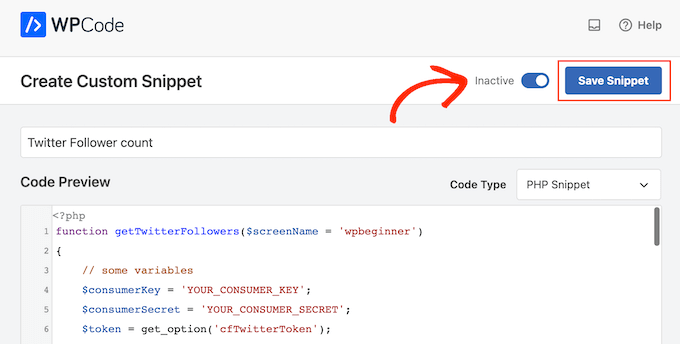
Сделав это, прокрутите до раздела «Вставка».
WPCode может автоматически добавлять ваш код в разные места, например, после каждого сообщения, только для внешнего интерфейса или только для администратора. Чтобы получить шорткод, просто нажмите кнопку «Шорткод».
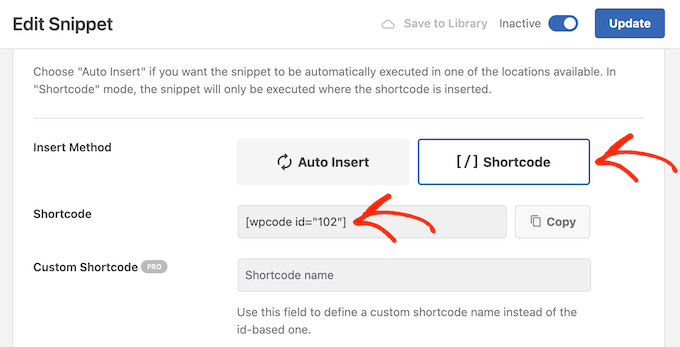
Теперь вы можете использовать шорткод, чтобы добавить социальное доказательство на любую страницу или публикацию.
В редакторе блоков просто нажмите кнопку «+» и введите «Шорткод». Когда он появится, выберите блок шорткода, чтобы добавить его на страницу или в публикацию.
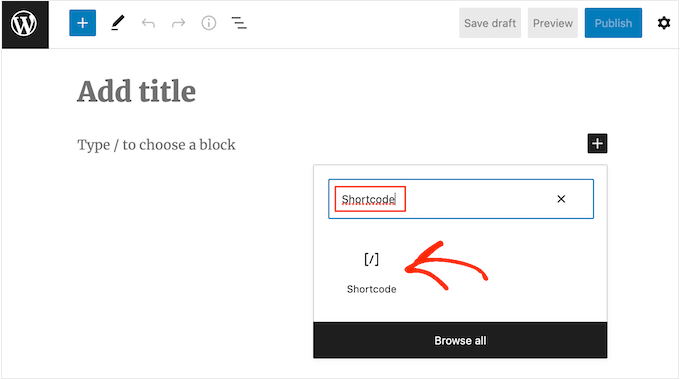
Теперь вы можете добавить шорткод в блок.
Просто имейте в виду, что шорткод просто показывает общее количество подписчиков, поэтому обычно вам нужно добавить текст, объясняющий, что означает это число.
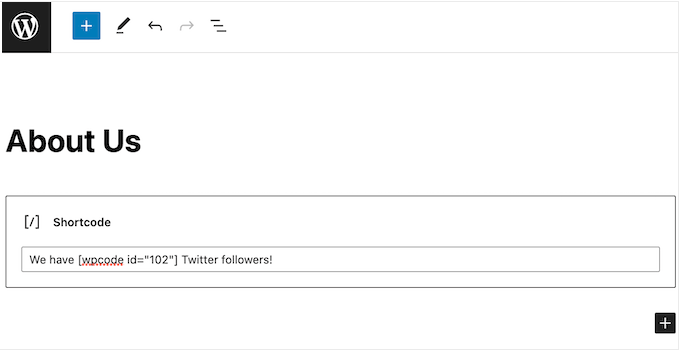
Для получения дополнительной информации о том, как разместить шорткод, ознакомьтесь с нашим руководством о том, как добавить шорткод в WordPress.
Когда вы довольны тем, как настроена страница, вы можете активировать подсчет подписчиков, нажав кнопку «Обновить» или «Опубликовать».
Теперь, если вы посетите свой веб-сайт WordPress, вы увидите количество подписчиков в реальном времени.
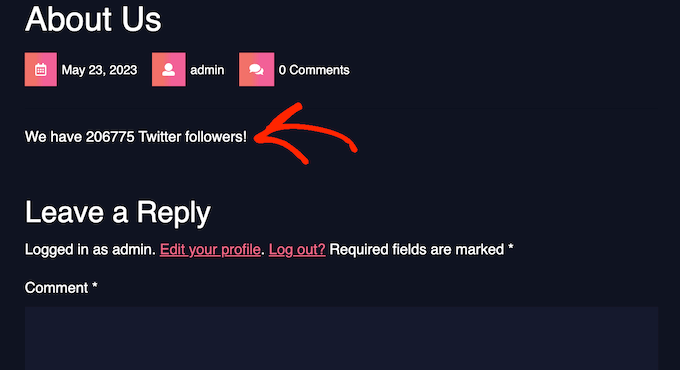
Мы надеемся, что это руководство помогло вам научиться отображать количество подписчиков в Твиттере в виде текста в WordPress. Вы также можете узнать, как создать индивидуальную ленту фотографий Instagram в WordPress, или ознакомиться с нашим экспертным выбором лучших плагинов Twitter для WordPress.
Если вам понравилась эта статья, подпишитесь на наш канал YouTube для видеоуроков по WordPress. Вы также можете найти нас в Twitter и Facebook.
